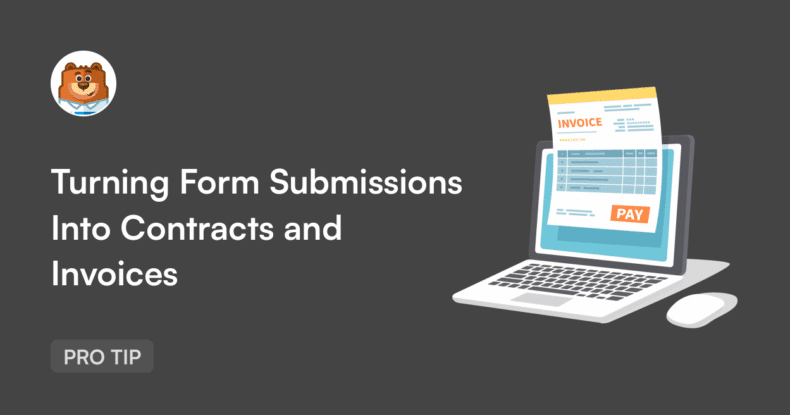Riepilogo AI
La settimana scorsa ho inviato un'e-mail di newsletter con un piccolo errore di battitura. Naturalmente me ne sono accorto 20 minuti dopo l'invio dell'email. (Lo so, ora state andando alla casella di posta per trovarlo...).
Un errore di battitura in una newsletter è una cosa. Ma lo stesso piccolo errore in un contratto con un cliente o in una fattura di un progetto può essere davvero costoso. Questo dimostra che si può guardare direttamente in faccia un errore e che il cervello continuerà a darci dentro con fiducia.
Un rischio che non si vuole correre con contratti e fatture.
Niente paura: qui entra in gioco l'automazione. Vi mostrerò come utilizzare WPForms per trasformare automaticamente i moduli inviati in PDF impeccabili e professionali. Andiamo!
Trasformare gli invii di moduli in contratti e fatture
- Passo 1: Preparare l'addon
- Fase 2: avvio di un nuovo modulo PDF
- Fase 3: Scegliere un modello (non partire da zero)
- Fase 4: mettere al lavoro i dati con i tag intelligenti
- Fase 5: dare un bell'aspetto
- Fase 6: mettere il pilota automatico
- Dove trovare i documenti generati
- FAQ
Perché la generazione automatica dei documenti?
Siamo sinceri: non avete intrapreso il vostro lavoro perché avete una profonda passione per le attività amministrative. Automatizzare la creazione di documenti non è solo un trucco elegante... È un modo per recuperare la vostra sanità mentale e proteggere la vostra professionalità.
- Come un professionista: L'automazione garantisce che ogni documento inviato sia perfettamente formattato, con un bel marchio e senza errori di battitura.
- Bando agli errori umani: Quando i dati vengono estratti direttamente dal modulo, non invierete mai una fattura a "Jon" quando il suo nome è "John". Le informazioni giuste vanno al posto giusto, ogni volta.
- Imposta e dimentica: Allegate i PDF alle e-mail e inviateli immediatamente dopo l'invio del modulo. È il vostro flusso di lavoro, ora con il pilota automatico.
Aggiungi NPS al tuo modulo Wordpress ora
Il vostro nuovo assistente: l'addon PDF
La magia di questa operazione è il nostro addon PDF.
Questo strumento potente, disponibile a partire dal piano WPForms Pro, è la vostra macchina personale per la generazione di documenti. Prende i dati grezzi di inserimento dei moduli e li trasforma in un PDF lucido e professionale, pronto per qualsiasi situazione:
- Contratti con i clienti e proposte di progetto
- Fatture dettagliate e ricevute di pagamento
- Ricevute di donazione e accordi di volontariato personalizzati
- Certificati di completamento o biglietti per eventi
Volete costruire il vostro robot da ufficio personale? Immergiamoci in questa avventura.
Passo 1: Preparare l'addon
Dal cruscotto di WordPress, navigare in WPForms " Addons. Individuate l'addon PDF, fate clic su Installa addon e assicuratevi che sia attivato.
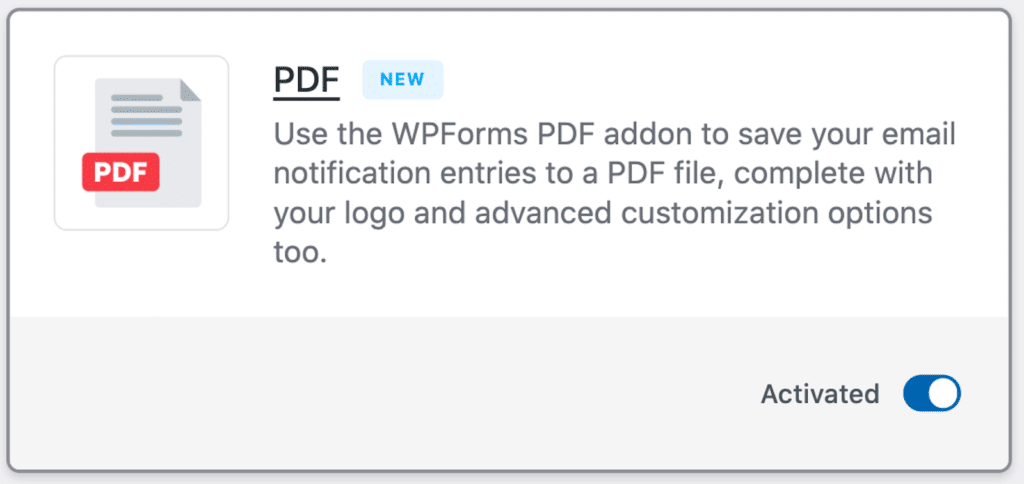
Fase 2: avvio di un nuovo modulo PDF
Andare al modulo che si desidera utilizzare. All'interno del costruttore di moduli, fare clic su Impostazioni " PDF, quindi fare clic sul pulsante Aggiungi nuovo PDF.
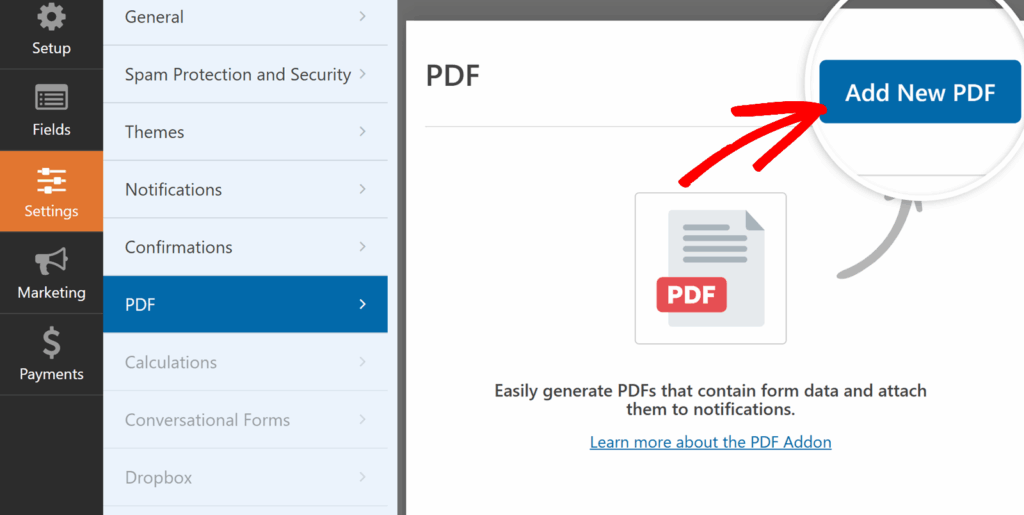
Poi date al vostro nuovo PDF un nome memorabile.
Fase 3: Scegliere un modello (non partire da zero)
Abbiamo dotato l'addon di modelli per documenti finanziari, documenti formali, certificati e altro ancora.
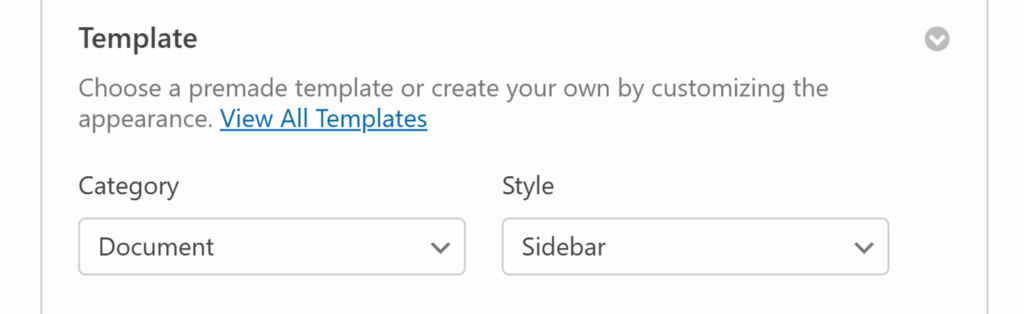
Sceglietene uno che si avvicini a quello che vi serve e da lì potrete personalizzarlo.
Fase 4: mettere al lavoro i dati con i tag intelligenti
I tag intelligenti consentono di estrarre i dati direttamente dall'invio del modulo e di inserirli perfettamente nel PDF.
Fare clic su un punto del modello in cui si desidera aggiungere le informazioni sull'utente, fare clic sulla piccola icona Smart Tag e scegliere il campo corrispondente dal modulo.
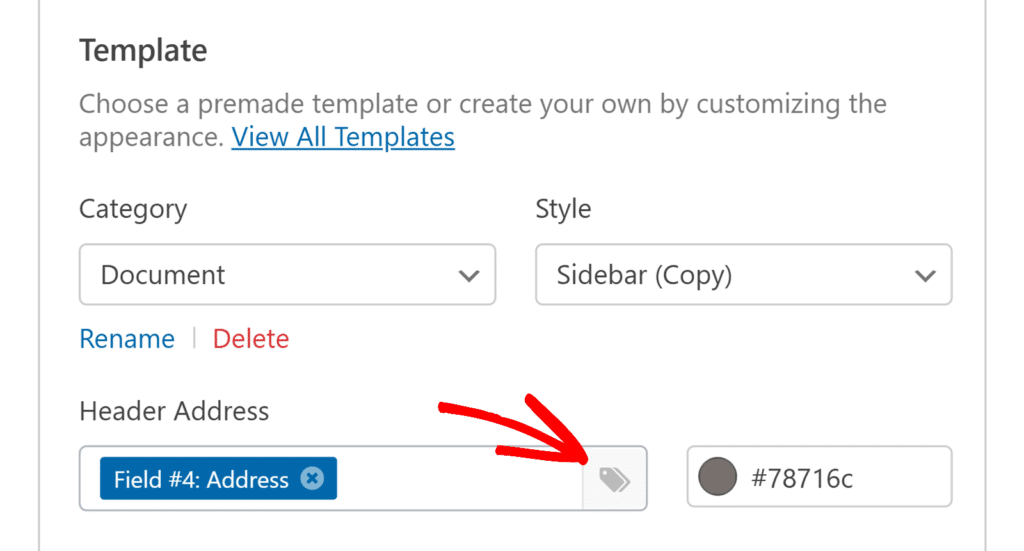
- Per un contratto con il cliente, è possibile inserire il nome dell'utente e i servizi selezionati direttamente nel corpo del modello legale.
- Per creare una fattura, è possibile mappare il totale del pagamento del modulo e le selezioni dei prodotti nelle voci di riga.
- Per ottenere una ricevuta di donazione immediata, è possibile mappare il campo "Importo della donazione" per creare una ricevuta personalizzata e deducibile dalle tasse.
Fase 5: dare un bell'aspetto
Nella scheda Aspetto, potete sbizzarrirvi con la creatività. Caricate il vostro logo, scegliete tra più di 40 temi di colore e selezionate i vostri caratteri.
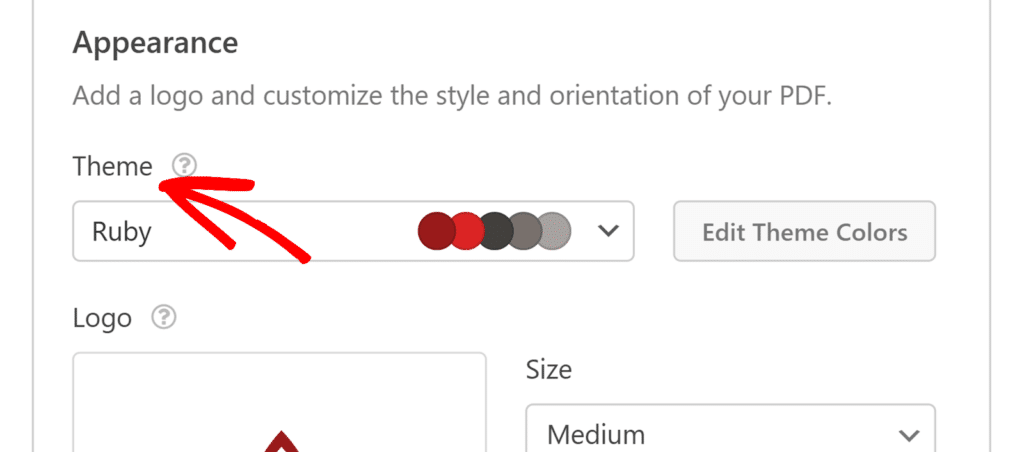
In questo modo i documenti automatizzati non solo funzionano perfettamente, ma hanno anche un aspetto fantastico.
Alcuni modelli includono anche elementi opzionali come un badge, un blocco per la firma o un campo per la data. Per i contratti e le fatture, una firma sarebbe fantastica.
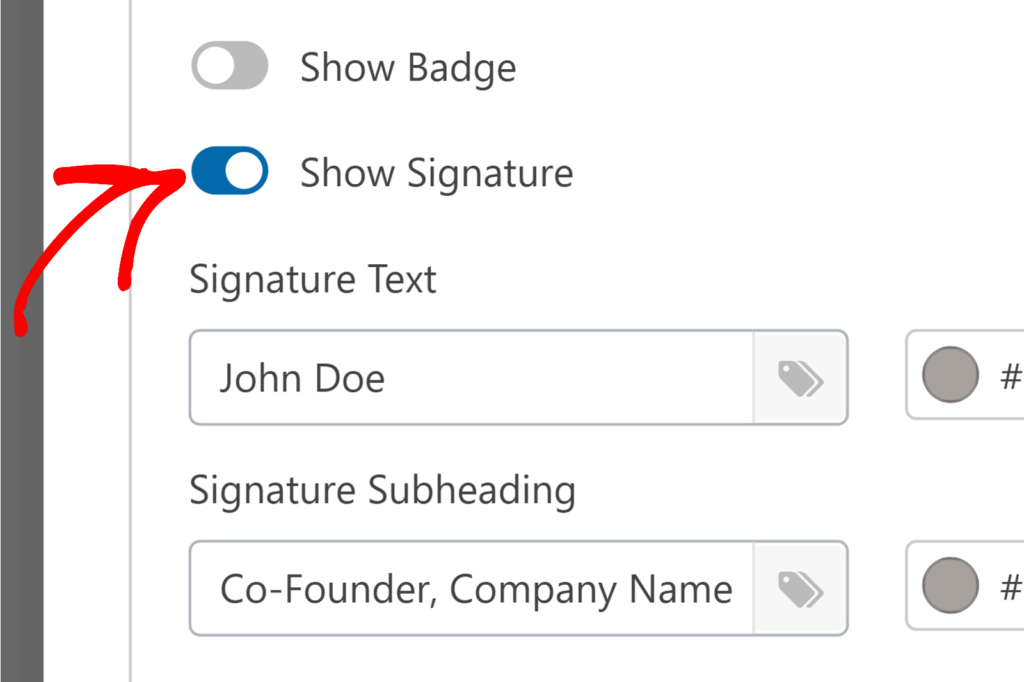
Fase 6: mettere il pilota automatico
Per completare l'automazione, dite al PDF dove andare. Nelle impostazioni del PDF, utilizzare il menu a tendina Notifiche per allegare il nuovo PDF all'e-mail di conferma.
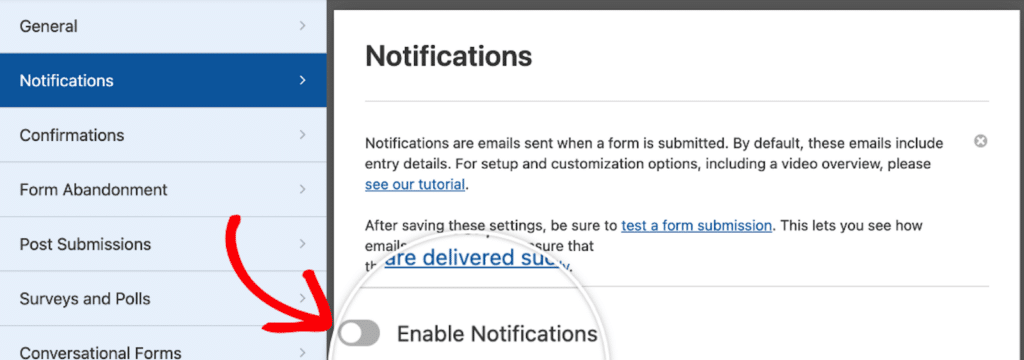
Ora, quando qualcuno preme "invia", il vostro documento perfettamente realizzato viene immediatamente generato e inviato.
Dove trovare i documenti generati
Se avete bisogno di accedere a un documento, basta andare su WPForms " Inserimenti. Tutti i vostri PDF sono salvati proprio lì con il loro invio, pronti per voi in qualsiasi momento.
È sufficiente fare clic su Visualizza per il modulo di cui si desidera visualizzare il PDF.
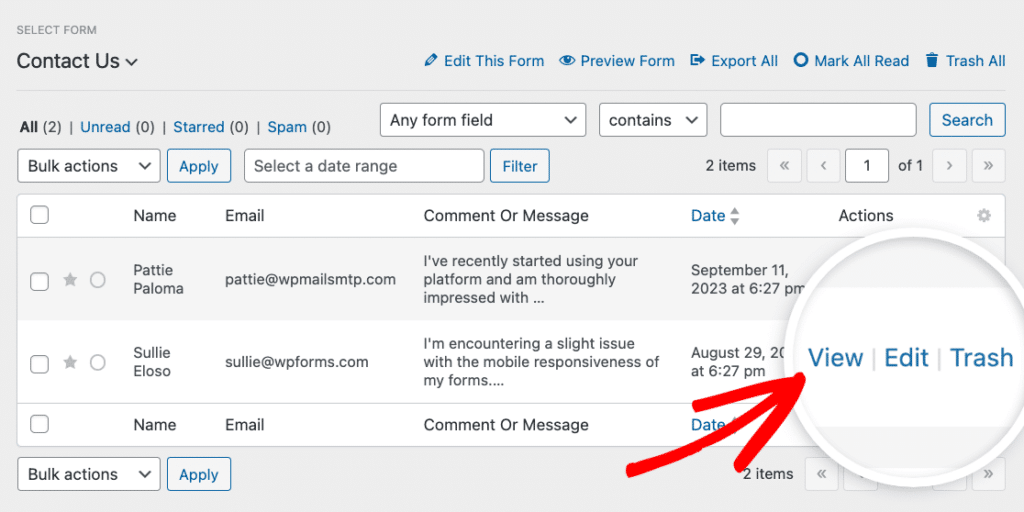
Nella pagina si trova un link per scaricare il PDF creato per quell'invio nella sezione PDF.
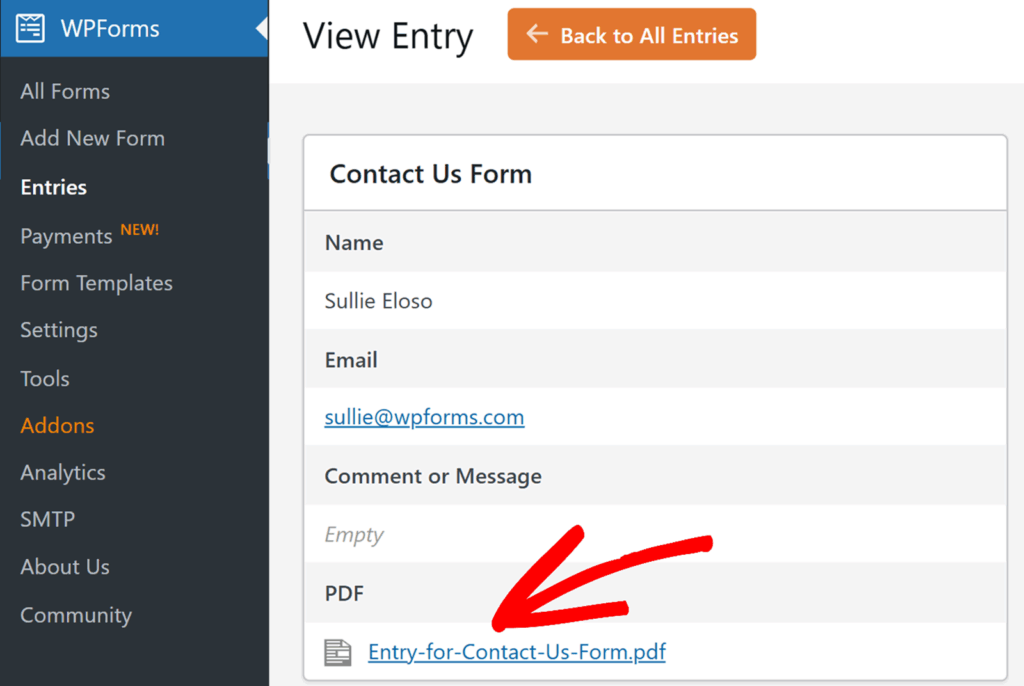
A proposito di quelle fatture...
Tutto questo parlare di fatturazione professionale è un buon promemoria per tenere in ordine la propria contabilità. Per i vostri archivi, probabilmente avrete bisogno di una fattura per l'acquisto di WPForms.
Non preoccupatevi, ci pensiamo noi. Si tratta di una funzione separata gestita dal vostro account WPForms, non dal vostro sito web.
- Addon PDF: Per creare documenti per i vostri collaboratori (clienti, donatori, clienti, ecc.).
- Area conti: Per l'acquisizione di una fattura per la propria contabilità.
Basta accedere al proprio account WPForms, fare clic sulla scheda Fatturazione e generare una fattura per qualsiasi acquisto.
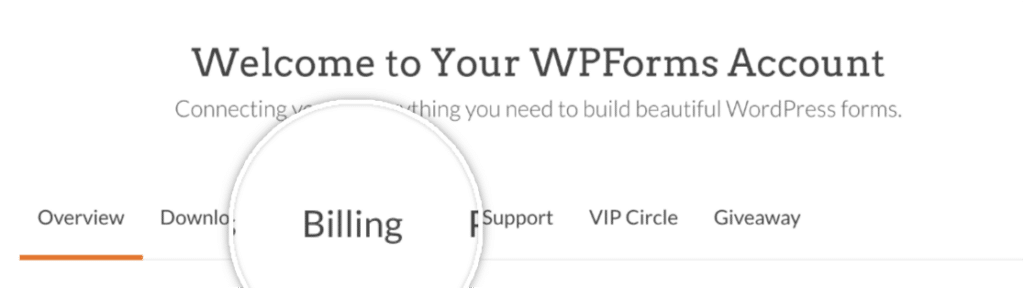
Abbiamo una guida completa al riguardo proprio qui: Come creare una fattura in WPForms.
Ora, andate avanti e automatizzate!
Ora avete il potere di eliminare una delle parti più noiose del vostro lavoro. Recuperate il vostro tempo e scacciate il panico di scoprire un errore quando ormai è troppo tardi.
Aggiungi NPS al tuo modulo Wordpress ora
FAQ
Di cosa ho bisogno per iniziare a generare automaticamente documenti come contratti e fatture in WPForms?
Per utilizzare questa funzione, è necessario disporre di una licenza WPForms Pro (o superiore) e che l'addon PDF sia installato e attivato sul vostro sito WordPress. Questo è tutto ciò che serve per iniziare a costruire il vostro flusso di lavoro.
In che modo le informazioni del modulo vengono inserite automaticamente nel PDF?
Il processo utilizza una funzione chiamata Smart Tags. Nell'editor PDF, è sufficiente mappare i campi del modulo (come il nome, l'e-mail o l'importo del pagamento) nei punti corrispondenti del modello di documento. WPForms inserisce automaticamente i dati inviati dall'utente nel PDF finale.
Quali tipi di documenti posso creare con questa funzione?
Sebbene i contratti e le fatture siano gli usi più comuni, è possibile creare quasi ogni tipo di documento. Il sistema è abbastanza flessibile da consentire la creazione di ricevute di donazione personalizzate, biglietti per eventi, certificati di completamento, accordi di servizio firmati e altro ancora.
Posso personalizzare il PDF per adattarlo al mio marchio?
Sì! L'addon PDF vi dà il pieno controllo sull'aspetto. È possibile caricare il proprio logo, scegliere tra decine di temi di colore e personalizzare i caratteri per garantire che ogni documento corrisponda perfettamente allo stile del proprio marchio.
Successivamente, semplificare l'inserimento dei clienti
L'automatizzazione dei contratti e delle fatture è una grande conquista per il vostro flusso di lavoro, ma è solo una parte della creazione di un'esperienza davvero perfetta per i clienti. Dopotutto, un modulo di accettazione complicato o un'infinita serie di e-mail possono creare frustrazione prima che inizi il lavoro vero e proprio.
Ora che avete snellito la vostra documentazione, sistemiamo il resto del viaggio. Vi mostreremo come semplificare l'intero processo di inserimento dei clienti utilizzando WPForms.
Siete pronti a creare il vostro modulo? Iniziate oggi stesso con il più semplice plugin per la creazione di moduli per WordPress. WPForms Pro include molti modelli gratuiti e offre una garanzia di rimborso di 14 giorni.
Se questo articolo vi ha aiutato, seguiteci su Facebook e Twitter per altre guide e tutorial gratuiti su WordPress.